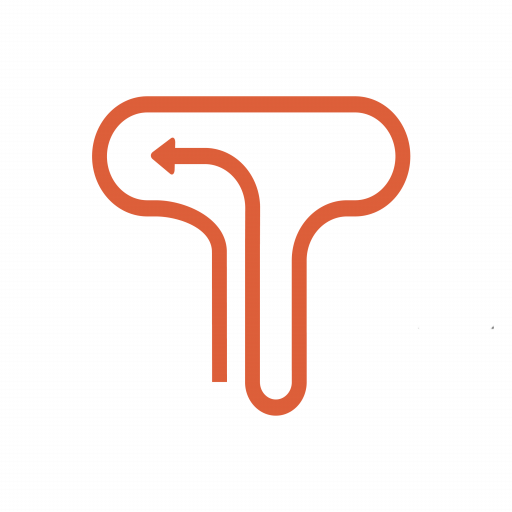El lanzamiento de Windows 11 supuso un cambio radical en cuanto a diseño en Windows 11 y en otras funciones bajo el capó que le ofrecen una mayor seguridad y son las causantes de que muchos equipos se hayan quedado fuera de la actualización y no tengan más remedio que seguir en Windows 11. Con esta nueva versión, Microsoft cambio la posición de los elementos de la barra de tareas y del menú de inicio al centro de la pantalla para adaptarse a los monitores de 16:9 y así que los usuarios no tengan que girar tanto los ojos y la cabeza para interactuar con este botón.
Aunque en el mercado hay un gran número de aplicaciones que nos permiten retomar el diseño de Windows 10, es algo a lo que hay que acostumbrarnos ya que las futuras versiones de este sistema operativo seguirán el mismo camino. Conforme Microsoft ha ido lanzando nuevas actualizaciones, estas han llegado con nuevas funcionalidades, algunas de las cuales están enfocadas a los dispositivos con pantallas táctiles pero que podemos habilitar en nuestro PC, aunque no disponga de esta.
Activar barra de tareas oculta de Windows 11
Windows 11 tiene una interfaz de usuario diferente para los usuarios con pantalla táctil y los que no. Si queremos disfrutar del mismo diseño de la barra de tareas que se encuentra en los dispositivos con pantalla táctil, debemos realizar los pasos que os mostramos a continuación, pasos que requieren de editar el registro por lo que, no está de más, hacer una copia previa antes de hacer cualquier cambio.
Pero, antes de nada, debemos descargar la aplicación Vivetool desde su página web de GitHub. Una vez la hemos descargado, después de descomprimir el archivo, accedemos desde CDM con permisos de administrador y ejecutamos el siguiente código:vivetool /enable /id:39281392

Una vez instalado, reiniciamos el equipo y abrimos el registro de Windows. Una vez hemos abierto el registro desde el cuadro de búsqueda de Windows utilizando el comando «regedit» sin las comillas, nos dirigimos a la siguiente ubicación:HKEY_CURRENT_USER/Software/Microsoft/Windows/CurrentVersion/Explorer
En el panel de la derecha de este directorio, pulsamos el botón derecho del ratón, seleccionamos Nuevo y, seguidamente, Valor de DWORD (32 bits).

Este nuevo elemento lo llamaremos TabletPostureTaskbar. Una vez creado, pulsamos dos veces sobre él y, en Información del valor, cambiamos el 0 por el 1. Finalmente, para que los cambios que hemos realizado en el registro se muestren en el equipo, debemos reiniciarlo.

Para poder activar esta función es necesario disponer de la versión 22621.755 de Windows 11. Una vez hemos reiniciado el ordenador, la barra de tareas se mostrará con el mismo diseño que los equipos gestionados por Windows 10 que tienen una pantalla táctil. El funcionamiento es muy similar a la opción de Windows que nos permite ocultar la barra de tareas cuando no la estamos utilizando, ya que se esta se oculta, pero muestra una línea que nos indica que esta está disponible si acercamos el ratón hacia la línea para mostrarse.
Fuente: softzone.es